Hur man aktiverar Siri med 'Hey Siri' på macOS Sierra
Siri integrerades i macOS Sierra men märkligt nog lades inte "Hey Siri" röstkommandot till skrivbordet. macOS-användare kan komma åt Siri från menyfältets ikon, eller de kan använda en kortkommando. Anledningen till "Hey Siri" -stödet har inte lagts till är inte helt tydligt. En Macbook har definitivt batteriets livslängd jämfört med iPhones. Om inget annat skulle funktionen ha kunnat modelleras efter dess implementering på iOS-enheter, dvs den skulle fungera om en Macbook ansluts till ett eluttag och inte på annat sätt. Saker som de är, det finns inget officiellt stöd för "Hey Siri" -kommandot. Det finns dock en ganska snygg liten hack som du kan göra för att få det att fungera ändå. Så här fungerar det.
Steg 1:Ändra kortkommandot för att aktivera Siri. Använd inte någon av systeminställningarna. Ställ istället en av dina egna. Vi har en kort guide som visar hur du gör just det. Du behöver inte en tredjepartsapp för att ändra genvägen.
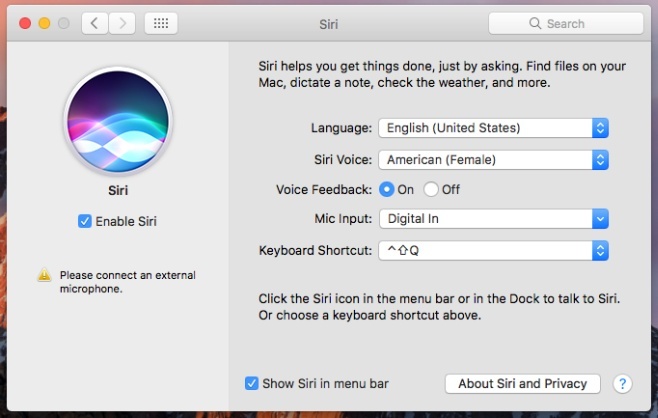
Steg 2: Aktivera diktering. Öppna systeminställningar och gå till tangentbordspreferenser. Du kommer att se en flik för Diktationsinställningar. Slå på diktering och kontrollera alternativet 'Använd förbättrad diktering'. Detta kommer sannolikt att starta en nödvändig nedladdning. Låt den bli klar.

Steg 3: Ändra nyckelordsfrasen. Gå till inställningarna för tillgänglighet. I kolumnen till vänster bläddrar du ner till avsnittet "Interagera" och väljer "Diktation". Se till att alternativet "Aktivera nyckelordssökfras" är markerat. Byt ut standardfrasen "Dator" med "Hej".

Steg 4: Skapa ett Dictation-kommando för att aktivera Siri. Klicka på knappen "Diktationskommandon ..." på samma skärm.

På överlägget som visas aktiverar du alternativet 'Aktivera avancerade kommandon'.
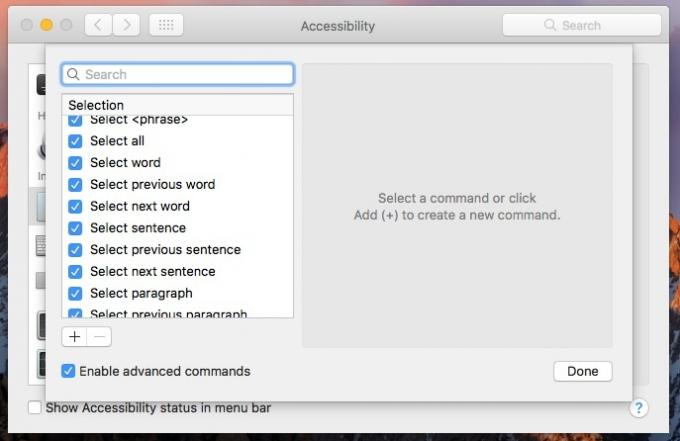
Klicka sedan på pluss-knappen längst ner i kommandolistan för att lägga till Siri-kommandot. Följande fält visas;
- När jag säger
- När du använder
- Prestera

Skriv 'Siri' i fältet När jag säger. I fältet Medan du väljer väljer du 'Alla applikationer' och i fältet Utför väljer du 'Tryck på kortkommando'. Ange den anpassade kortkommandot som du ställde in för Siri i steg 1. Följande är vad du borde ha i slutändan med genvägen i fältet "Utför" som återspeglar din egen anpassade genväg. Klicka på "Klar",

Du kan nu använda "Hey Siri" -kommandot för att aktivera Siri på macOS Sierra.
via Macworld
Sök
Nya Inlägg
StorageStatus övervakar alla fysiska lagringsenheter som är anslutna till en Mac
De av oss som arbetar med terabyte lagring i taget, förstår hur vik...
Hur man enkelt får åtkomst till eller raderar alla textredigera dokument som har sparats i iCloud
Med Mountain Lion integrerade Apple iCloud djupare i OS X. Till ski...
Hur man visar tangenttryckningar på din skärm på macOS
macOS har en liten funktion som du kan använda för att hitta din ma...



